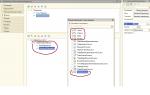Создание многостраничного документа pdf tiff при помощи программы IrfanView. Многостраничный TIFF редактор Объединить файлы в многостраничный tiff
Различные организации и службы отчего-то любят предоставлять для свободного скачивания со своих официальных ресурсов различные бланки и документы в формате .tif
Ладно формат не самый привычный и удобный (отчего бы не выбрать «стандартный» и всем понятный.jpeg?), так ведь и эти «тифы» не так просты – открыть ты его откроешь, в принципе, любым средством просмотра фотографий, но кроме как указания о том, что эта «картинка» имеет несколько «кадров», вы больше ничего не увидите.
Как «извлечь»/открыть/просмотреть все страницы многостраничного файла,
имеющего расширение TIF?
Самый простой (и доступный) способ - это использовать Средство просмотра фотографий Windows:
1.
По правой кнопке мыши открываем файл с помощью «Просмотр фотографий Windows»

2. Под первой страницей документа видим стрелки пролистывания – и спокойно просматриваем документ.

3. Надо распечатать? В верхнем правом углу окошка: Печать – Печатать...

А если Вам не надо печатать все страницы документа?
Например, я столкнулась с этой проблемой при печати Налоговой декларации по налогу, уплачиваемому в связи с применением упрощенной системы налогообложения – мне не нужны были страницы для тех, кто применяет объект налогообложения "доходы, уменьшенные на величину расходов", да и третий раздел этого бланка тоже ко мне никак не относился и не требовал печати. Что делать, ведь при печати из окна этой программы печатались все листы?
Значит, следует открыть многостраничный документ TIF другим способом.
1.
Открыв файл в привычной для меня бесплатной программе - просмотрщике XnView, в левом нижнем углу видим «Кадр 01/06».

2. Отправляемся в меню: Инструменты – Многостраничный файл – Извлечь всё в папку.

3. Выбираем нужную Папку на компьютере (если нет подходящей, то создаем её), из выпадающего списка выбираем формат будущих отдельных страниц документа.

4. Жмем ОК. Ждем. Отправляемся смотреть папку, где теперь лежат отдельные листы многостраничного тифа.

5. Теперь из того же XnView –ра можно распечатать (Файл - Печать) только нужные листы поштучно и в нужном количестве.
Так зачем нужны эти самые многостраничные документы формата TIF?
На самом деле, для нашего с Вами удобства. Представьте документ, в котором много-много страниц. Вам не надо их печатать выборочно, а вот листать документ, а не кучу сложенных в одну папку (которую надо, как минимум будет распаковать из архива – ведь скачивают файлы, а не папки) листиков-картинок.
Формат TIFF (сокращение от английского Tagged Image File Format) предназначен для хранения именно растровой графики. Что примечательно, при хранении файлы такого формата могут иметь расширение как.tif, так и.tiff.
Сохранение в одном файле нескольких страничек одновременно – одно из главных достоинств TIFF-формата. Так что для просмотра этих файлов и надо использовать программы для просмотра многостраничных документов.
Какими программами работать с многостраничными TIFF файлами?
На рынке программного обеспечения в наличии широкий ряд утилит для открытия и работы с TIFF – как платных, так и бесплатных, наиболее популярные из них:
1.
FastStone Image Viewer – бесплатен для некоммерческого использования с версии 3.5. Имеет встроенный эскизовый файловый менеджер. Также может использоваться как менеджер изображений.
2.
XnView позволяет читать около 500 форматов (включая многостраничные и анимированные еще форматы APNG, TIFF, GIF, ICO и т.д..).
3.
AlternaTIFF – дополнение (плагин) к браузеру, предназначенный для открытия и отображения файлов формата TIFF. Поддерживает большинство популярны браузеров семейства ОС Windows, начиная с XP.
4.
Стандартная программа в ОС Windows для просмотра изображений и факсов.
Таким образом, при выборе программы для открытия и работы с форматом tif проблем быть не должно – для этого существует достаточное количество бесплатных программ.
Основное назначение файлов с форматом TIFF. Программы для открытия и конвертации изображений. Главные отличия от форматов JPG и RAW.
Содержание
Выбор оптимального формата для графических изображений напрямую связан с назначением фотографий. Если речь идет о любительской съемке и не предвидится серьезной обработки, то можно ограничиться стандартным JPG. Однако, ситуация совершенно другая, если изображения подвергаются профессиональной обработке – в таком случае необходим сырой материал без каких-либо потерь в качестве. В данной ситуации стоит сделать выбор в пользу более надежных форматов: TIFF и RAW.
В этой статье мы подробно изучим формат TIFF, его свойства, а также какие программы для просмотра и конвертации можно использовать. Формат позволяет сохранять изображения в разных цветовых пространствах, не теряет качество после всех обработок. С этим связан самый большой минус – файлы формата TIFF имеют размер в разы больше файлов JPEG и даже RAW.
Формат TIFF – что за файлы и для чего нужны
Так что это такое – формат TIFF и в чем его основные особенности?TIFF (Tagged Image File Format) – формат графических изображений, относящийся к группе растровых. Данный формат широко используется в полиграфии, является самым распространенным форматом для печати. TIFF – разработка корпораций Aldus и Microsoft для интеграции с языком программирования издательских систем PostScript. Нынче владельцем лицензии на стандарт является Adobe Systems.
Главной особенностью формата TIFF является хранение изображений с большой глубиной цвета. По сути, TIFF - это JPEG без сжатия и его основные достоинства могут оценить только опытные графические дизайнеры и фотографы.
Программы для работы с файлами формата TIFF

В интернете можно найти огромное множество программ для работы с TIFF – это различные программы для просмотра, редактирования, а также конвертации в другие форматы хранения.
Условно, список программ можно разделить по операционной системе, на основе которой работает программа:
Microsoft Windows
- Microsoft Windows Photos - программа для просмотра, редактирования и тегирования цифровых изображений и видео
- Microsoft Windows Photo Viewer - компонент Windows, средство просмотра изображений
- CorelDRAW Graphics Suite - графический редактор
- ACD Systems ACDSee - коммерческая программа для просмотра и управления коллекцией изображений
- Nuance OmniPage Ultimate - Мгновенная конвертация документов в редактируемые файлы
MacOS
- Apple Preview - программа для просмотра файлов в среде macOS
- Roxio Toast - это комплекс инструментов для работы с мультимедиа на устройствах Mac
Кроссплатформенные

- Adobe Photoshop - многофункциональный графический редактор
- Adobe Photoshop Elements - это ПО для редактирования фотографий
- XnView - кроссплатформенная программа для просмотра графических файлов
Важно. После покупки спецификации формата TIFF корпорацией Adobe Systems, часто звучат прогнозы о постепенном смещении формата PSD, который используется в программе Adobe Photoshop и также является многослойным.
Конвертация TIFF файлов

Конвертация файлов TIFF может понадобиться в различных ситуациях – для удобного хранения, отправки и других задач. Существует возможность конвертации TIFF в другие форматы, а также обратная конвертация – в зависимости от первоначальной цели. Самой удобной формой является онлайн-конвертация для различных файлов. Объяснение этому простое – это упрощает сам процесс. Не нужно скачивать специальное программное обеспечение. Однако, это не относится к случаям, когда постоянная конвертация необходима в связи с профессиональной деятельностью – тогда лучше установить необходимое ПО.
Рассмотрим наиболее популярные онлайн-конвертеры:
Программы-конвертеры:
- Фотоконвертер
- Free Image Converter
- Универсальный Конвертер Документов
Как перевести TIFF в JPG
Самый распространенный запрос в конвертации - перевести tiff в jpg. Стоит отметить, что между файлом TIFF и JPG без сжатия почти не существует никакой разницы в качестве, однако размеры файлов TIFF существенно превышают размеры соответствующих изображений JPG. Напрашивается вопрос: не удобнее ли избегать формата TIFF в принципе? Отсутствие видимой разницы в качестве – только один момент. TIFF – материал, удобный для обработки, из которого можно выжать максимальные возможности редактированияРассмотрим вариант преобразования с помощью онлайн-конвертера Convertio (ссылка). Для данной операции необходимо перейти по ссылке, выбрать источник файла (компьютер, облачное хранилище или url-ссылку на сайт или файл на хостинге), после загрузки файла выбрать формат JPG, нажать кнопку «Преобразовать». Convertio позволяет преобразовать сразу несколько файлов.
Как преобразовать TIFF в PDF
Чаще всего преобразовать TIFF в PDF необходимо, когда речь идет о различных текстовых документах, которые были отсканированы в файл TIFF. Поэтому пользователи не всегда доверяют онлайн-конвертерам. Это связано с тем, что онлайн формат предусматривает обработку файла на стороне веб-сервера. Рассмотрим десктопный конвертер TIFF to PDF Converter, который очень прост в установке и пользовании. Скачать программу можно по ссылке . Основной недостаток данной программы – не предусмотрен интерфейс на русском языке.Как объединить несколько файлов TIFF в один
Достоинство формата TIFF - возможность объединения нескольких изображений в один файл. Это очень удобно при отправке и хранении файлов.Как объединить TIFF файлы в один за пару кликов?
Удобная утилита TIFFCombine быстро справится с объединением нескольких страниц в один файл TIFF. Программа очень простая в использовании, имеет интуитивно понятный интерфейс. Все, что нужно – скачать и установить программу. Работа в данной программе не вызывает никаких затруднений.
Как создать многостраничный файл TIFF: видео
В дополнение к описанию формата TIFF и его возможностей прикрепляю ссылку на видео, где демонстрируются тонкости работы с файлами TIFF. Также в данном видео есть подробная инструкция по созданию многостраничного TIFF файла.Одна из ключевых особенностей Универсального Конвертера Документов – способность сохранить несколько отдельно взятых файлов в один многостраничный файл форматов PDF, TIFF или DCX. Сделать это можно при помощи всего двух кликов мыши!
На этой странице:
Как объединить несколько документов в файл PDF
Чтобы объединить несколько документов в один многостраничный файл, по очереди «напечатайте» их при помощи виртуального принтера под названием Универсальный Конвертер Документов. Выберите выходной формат (в данном случае PDF) и опцию .
Как объединить несколько изображений в один PDF
Объединение графических изображений в один файл формата PDF, TIFF или DCX требует большего времени, чем аналогичная работа с документами. При помощи данного видео – ролика вы сможете подробно ознакомиться с процессом, а также узнаете, как ускорить процедуру, работая с несколькими изображениями одновременно.
Как объединить изображения и документы в PDF в пакетном режиме
Универсальный Конвертер Документов совместно с программой может помочь объединить несколько документов и графических файлов в один многостраничный файл формата PDF:
- Выберите документы и изображения, которые вы хотите объединить в один файл
- Нажмите Изменить настройки
- Выберите PDF в качестве выходного формата и выберите опцию добавить все документы в существующий файл
- Нажмите ОК для сохранения выбранных настроек и Старт , чтобы начать конвертирование изображений и документов в единый файл PDF
Иногда пользователям приходится сохранить несколько отсканированных изображений в одно. Это позволит более удобно использовать более удобно просматривать их. Формат TIFF, в отличие от других, позволяет хранить графические данные, которые могут быть в будущем отредактированы. Поэтому он достаточно часто применяется в типографии. В этой статье вы узнаете, как объединить несколько цифровых файлов формата TIFF в один файл в режиме онлайн, а также о других способах это сделать.
Что из себя представляет файл с расширением TIFF
Раньше TIFF файлы могли хранится как без потерь, так и с потерями качества при сжатии. Но позже владельцы спецификации решили оставить только поддержку с потерями качества после сжатия, но с возможностью объедения изображений. «Тиф» - это один из известных форматов, в котором графические файлы сохраняются с большой глубиной цвета. Его применяют для отправки факсов, в программах для чтения текста из файлов, сканировании. Он поддерживается многими программами для работы с графикой.
Его гибкая структура позволяет находиться внутри файла картинкам с разными цветовыми палитрами и пространствах. Можно создавать изображения в бинарном представлении (черно-белые), CMYK, RGB, с индексированной палитрой, полутонами и прочие. Поддерживаются цветовые каналы 16, 8, 32 и 64 бит.
TIFF отличается от подобного формата JPG тем, что использует не настолько сильную степень сжатия. В отличие от JPG изображения в этом формате можно редактировать в некоторых случаях без последствий, а также настраивать параметры изображения. Во многостраничном файле многое зависит от его DPI (мера разрешения изображения). Чем выше этот показатель, тем выше качество выводимого изображения на экран или бумагу. При этом в формате можно реализовать любое разрешение картинки. Ограничивается оно только возможностью его распечатать.
Как объединить графические файлы в один
Чтобы получить многостраничный TIFF документ, существует немало инструментов. Это позволяют сделать даже некоторые программы для просмотра фотографий. Но нам необходимо отдельно устанавливать программу на свой компьютер. Это лишняя трата времени, ведь можно быстро и просто создать несколько файлов TIFF в одном прямо в Интернете. А для этого нужно только посетить веб-сервис, загрузить нужные фото и нажать на кнопку. В результате несколько ваших изображений поместятся в одном многостраничном документе.
Coolutils - удобный сервис для объединения TIFF
Эта программа не только позволит соединить несколько картинок TIFF в один документ, но и конвертировать практически любые популярные форматы. А также видео и музыкальные файлы. Он также является альтернативным «вьювером» для ваших изображений под многие платформы при относительно небольшом размере файла - 3.4 Мб.
Для того, чтобы создать в программе многостраничный файл TIFF:

VueScan — файловый конвертер
Для объединения TIFF документов в один вам также поможет утилита VueScan . Найти её можно на странице https://www.hamrick.com/download.html . Эта программа является усовершенствованным инструментом для вашего сканера. Он расширяет возможности любой устаревшей модели устройства за счет дополнительных функций. VueScan можно использовать как альтернативу драйверам на старых устройствах со скучной графической оболочкой.
Программа поддерживает большое количество графических форматов и предоставляет богатый набор инструментов для их редактирования. Пользователи смогут работать с изображениями RAW. Но самое главное - она поможет нам создать многостраничный «тиф».
Порядок действий:
- Скачайте и откройте программу VueScan.
- Откройте нужное изображение.
- Нажмите на «File», выберите пункт «Multipage Images».
- Добавьте файлы и создайте новый документ.
XnView — сервис для создания многостраничных документов
Популярный «просмотрщик» изображений XnView «умеет» создавать многостраничный файл из картинок в формате TIFF. Загрузить его можно на этой странице http://www.softportal.com/software-2543-xnview.html . Он является отличной альтернативой стандартному средству просмотра изображений Windows. Не занимает много места и имеет ряд преимуществ.
Инструкция довольно проста:

Вадим Бардин
О программе Advanced TIFF Editor.
Я научный сотрудник. Работа с литературой – неотъемлемая часть деятельности, включающая сканирование, очистка и распознавание текстов на кириллице и латинице. Раньше я использовал MS Office 2003, который включает 2 хорошие программки: Document Scanning и Document Imaging. В последующих пакетах MS Office их нет, а включенные в пакеты аналоги заточены на фото и картинки, что меня совсем не устраивало. Существует хорошая программа Abbyy FineReader, где такие функции есть. Но стоит она… увесисто. К тому же – сильно наворочена, а платить тысячи из своего кармана, затем использовать 20% возможностей программы как-то не комильфо. Потратив несколько дней на поиск в Интернете подходящих программ, выяснил: программ есть много, бесплатных, условно-бесплатных и платных. Проверил около двух десятков "халявно-бесплатных" и остановился: за бесплатно и почти-бесплатно качество соответствующее. Типичные примеры: сканирование только текста целиком, без возможности подстройки контраста, яркости, или выделения области; у большинства нет опции Очистка изображения; лишь у некоторых есть функция Распознавание текста; нет возможности сканирования многостраничных документов. К удивлению, у многих платных программ (демо-версий) те же неудобства. (По понятной причине, программы типа Paint и гигант Photoshop я не рассматриваю). Моим требованиям удовлетворяли 3 программы, в том числе - Advanced TIFF Editor, все платные. Потратив несколько часов, забраковал 2 из них: она сверх меры наворочена и стоит как FineReader, другая почему-то сохраняет распознанный текст только в формате PDF document, что мне не подходит (сохранения в WORD нет). Названий не привожу, захотите найти в магазинах – выставьте позицию по цене "> 5000 руб".
Программа Advanced TIFF Editor (у меня версия 3.9.4.20) полностью подходит к требованиям " сканировать, очистить, распознать текст на кириллице и латинице". Места занимает мало, устанавливается быстро, работает хорошо, стоит вполне бюджетно. Приятная опция: установил 2 Trial версии (дома, на работе), купил ключ, активировал комп на работе. Если надо работать дома, деактивировал комп на работе, активировал дома. Т.е. работает как реальный носимый ключ. Удобная опция – сохранение настроек в файл, который всегда можно запустить на другом компе. Вероятно, можно сделать несколько таких файлов и запускать их в зависимости от рода работы (но я не пробовал). Из пожеланий – возможность распознавания смешанного текста (русский + английский), но эту функцию я видел только в FineReader. А в целом – это лучшая программа в этом классе.
Артур Шатохин
Программ, которые работают с pdf много, но мне в Вашей программе нравятся вещи, которые я больше нигде не нашёл. Или по крайней мере в других программах неудобно.
1) Текст (векторная графика) во многостраничных документах pdf, созданных например, в Word, легко переделывается в изображение.
2) Преобразование битности многостраничных pdf "Цвет - серый - черно-белый" (разные способы обработки);
3) Изменение в многостраничных документах pdf параметров "яркость - контраст".
4) Удобная возможность перетаскивать страницы внутри документа.
5) Я привык к программе, весь её инструментарий мне удобен.
Программа незаменима для меня как юриста - хозяйственника, арбитражного управляющего. Я с её помощью делаю свои архивы. Это избавляет меня от необходимости таскать с собой в командировки мешки бумаг.
Владимир Ф.
Спасибо
за программу. Давно искал подобную для обработки PDF формата и нашел
ее в инете. Поработал с демо версией и остался доволен.
Программа очень удобная в работе, гораздо удобнее чем Adobe Acrobat,
т.к использует много форматов и сделан удобный доступ к обработке.
Константин Р.
Эта программа нужна для работы, потому что на некоторых государственных порталах нужно выкладывать документы не в PDF, а именно в формате TIFF-многостраничный!
Голубев П.С. [ЗАО "Газпромбанк-Управление Активами"]
Покупаем у вас уже третью лицензию. Если не брать дорогущий Adobe Acrobat, то функциональных альтернатив практически нет.
Егоров А. М.
Стандарт приема Федеральной Налоговой Инспекцией электронных контейнеров с документацией, предусматривает наличие в них скан-образов документов в стандарте многостраничного TIFF файла, и эта программа как нельзя лучше подходит для формирования таких контейнеров. Функция продолжить сканирование - очень удобна при работе с многостраничными документами.
Программу в основном использую для подготовки пакетов документов в ФНС.